Contents
最初に表示させたいポップアップを設定する
作成したポップアップをWebサイトに設置させたい場合は、まず、管理画面にログインし、シナリオの管理画面を表示します。
以降は下記の手順で行います。
最初に表示させたいポップアップの設定方法
シナリオ管理画面
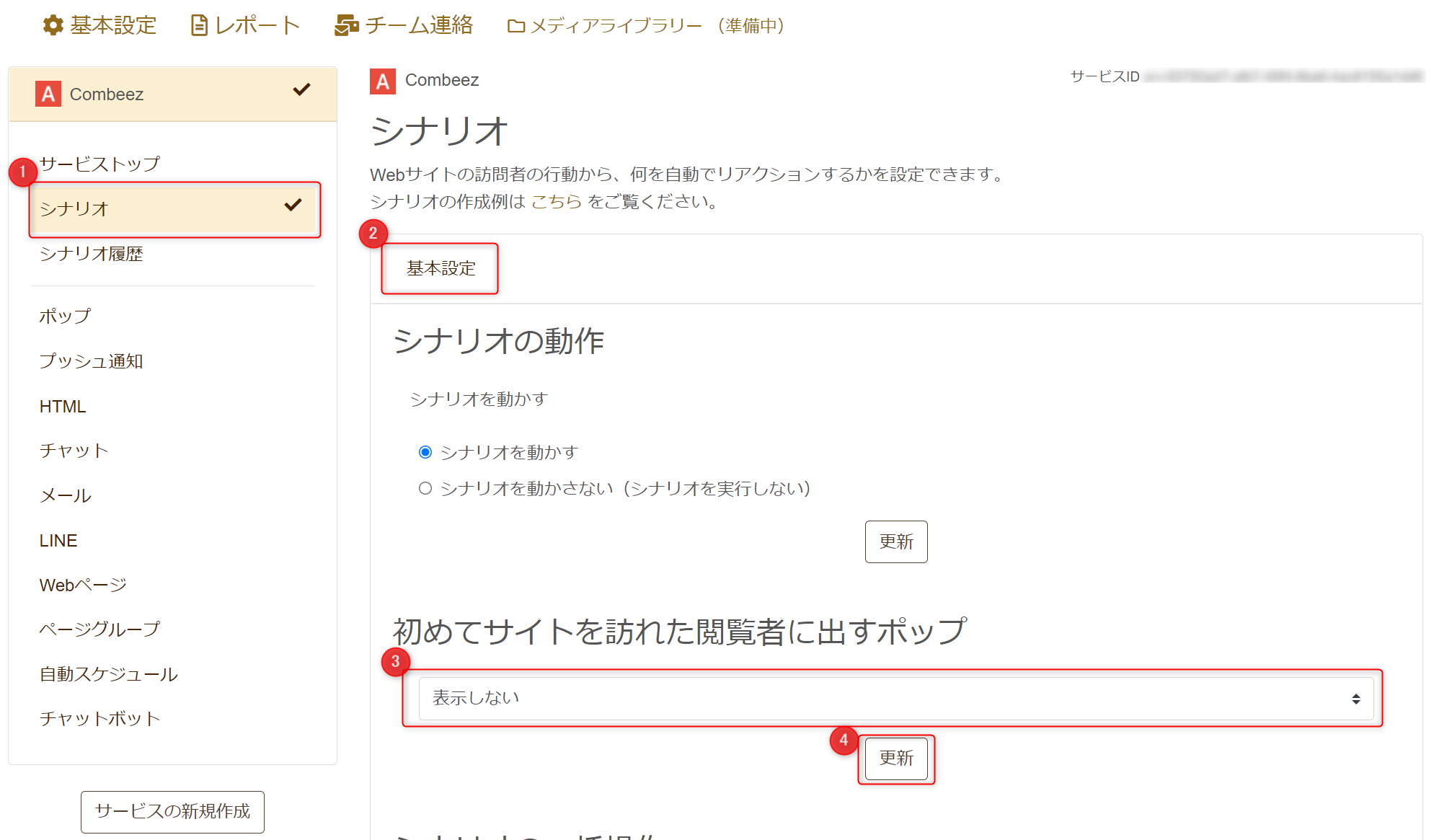
- シナリオ管理画面をひらく。
- タイトル下の[基本設定]をクリック。
- 「初めてサイトを訪れた閲覧者に出すポップアップ」から表示させたいポップアップを選択。
- [更新]をクリック。
- ご自身のWebサイトに作成したポップアップが表示されているかを確認する。
※キャッシュが残っていると表示されない可能性がありますので、
キャッシュを削除 or シークレットモード、プライベートモード等でご確認ください。
これでは最初に表示させたいポップアップの設定は完了です。
シナリオを作成しましょう。
